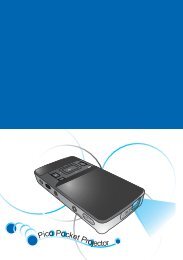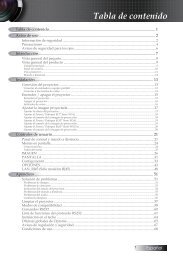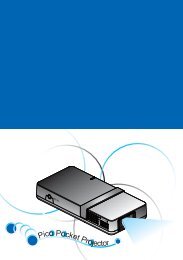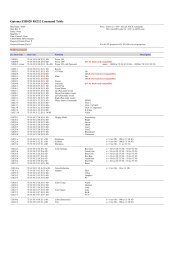Create successful ePaper yourself
Turn your PDF publications into a flip-book with our unique Google optimized e-Paper software.
Apéndices<br />
7. Haga clic en “Mostrar todos los dispositivos”. Después,<br />
seleccione “Tipos de monitor estándar” bajo el cuadro SP; elija<br />
el modo de resolución que necesite bajo el cuadro “Modelos”.<br />
8. Compruebe que la configuración de la resolución del monitor<br />
sea inferior o igual a UXGA (1600 x 1200).<br />
Si utiliza un portátil:<br />
1. En primer lugar siga los pasos anteriores para ajustar la<br />
resolución del equipo.<br />
2. Presione los botones adecuados indicados a continuación para<br />
su fabricante de portátil para enviar una señal de salida desde<br />
su portátil al proyector. Ejemplo: [Fn]+[F4]<br />
Acer <br />
Asus <br />
Dell <br />
Gateway <br />
[Fn]+[F5]<br />
[Fn]+[F8]<br />
[Fn]+[F8]<br />
[Fn]+[F4]<br />
IBM/Lenovo <br />
HP/Compaq <br />
NEC <br />
Toshiba <br />
[Fn]+[F7]<br />
[Fn]+[F4]<br />
[Fn]+[F3]<br />
[Fn]+[F5]<br />
<br />
<br />
Mac Apple:<br />
Preferencias del sistema Imagen Disposición <br />
Pantalla duplicada.<br />
Si tiene problemas para cambiar la resolución o el monitor<br />
muestra imágenes congeladas, reinicie todo el equipo, incluido el<br />
proyector.<br />
La pantalla del equipo portátil o PowerBook no muestra su<br />
presentación:<br />
Si utiliza un PC Portátil:<br />
Algunos PCs portátiles pueden desactivar sus propias pantallas<br />
si se está utilizando un segundo dispositivo de visualización.<br />
Cada uno tiene una forma diferente de reactivar su pantalla.<br />
Consulte el manual del equipo para obtener<br />
información detallada.<br />
La imagen aparece inestable o parpadeante<br />
Use “Fase” para corregirlo. Consulte la página 35 para obtener<br />
más información.<br />
Cambie la configuración de color del monitor de su PC.<br />
La imagen tiene una barra vertical que parpadea<br />
Use “Frecuencia” para hacer un ajuste. Consulte la página 35<br />
para obtener más información.<br />
Compruebe y reconfigure el modo de pantalla de su tarjeta<br />
gráfica para que sea compatible con el proyector.<br />
Español<br />
40